Windows 11 PC에서 게임을 하는 동안 문제가 발생합니까? 이러한 문제를 해결하기 위해 사용할 수 있는 다양한 전략이 있습니다. Windows 11에서 게임 관련 결함을 해결하는 매우 효과적인 방법 중 하나는 그래픽 카드를 재설정하는 것입니다.
그래픽 카드는 게임 렌더링에 중요한 역할을 하므로 재설정은 잘못된 구성과 버그를 제거하는 데 도움이 될 수 있습니다. 아래에서 Windows 11에서 그래픽 카드를 재설정하는 몇 가지 간단한 방법을 설명했습니다. 자세히 살펴보겠습니다.
1. GPU를 다시 시작합니다.
게임을 시작할 때 지연이 발생하면 전체 시스템을 재부팅하는 대신 GPU만 다시 시작해 보세요.
Windows 11에서 그래픽 카드를 재설정하는 것은 키보드 단축키를 사용하면 간단한 작업입니다.
그래픽 카드를 재부팅하려면 Windows 키 + CTRL + SHIFT + B를 동시에 누릅니다 . 디스플레이가 잠시 검은색으로 바뀌는데, 이는 완전히 정상적인 현상입니다.
놀라실 필요가 없습니다. 이는 재설정 과정의 일부이며, 재설정이 완료되면 Windows 환경이 복원됩니다.
2. 장치 관리자를 통해 그래픽 카드 비활성화 및 다시 활성화
Windows 11에서 그래픽 카드를 재설정하는 또 다른 효과적인 방법은 장치 관리자를 사용하는 것입니다. 다음 단계에 따라 재설정을 수행합니다.
1. Windows 11 검색 창을 클릭하고 장치 관리자를 입력하여 시작합니다. 결과에서 장치 관리자 애플리케이션을 엽니다.
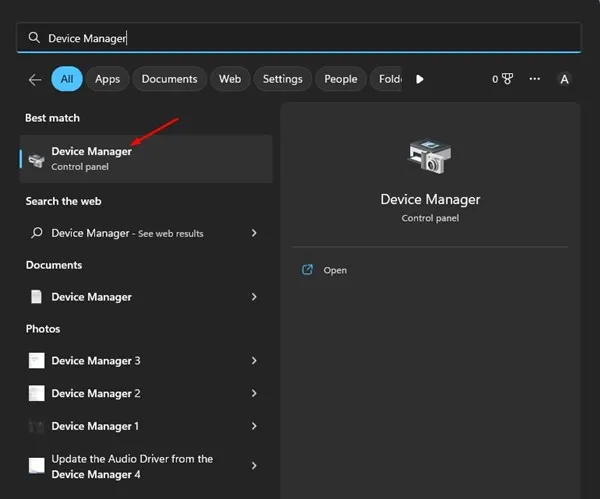
2. 장치 관리자에서 디스플레이 어댑터 섹션을 찾아 확장합니다 .
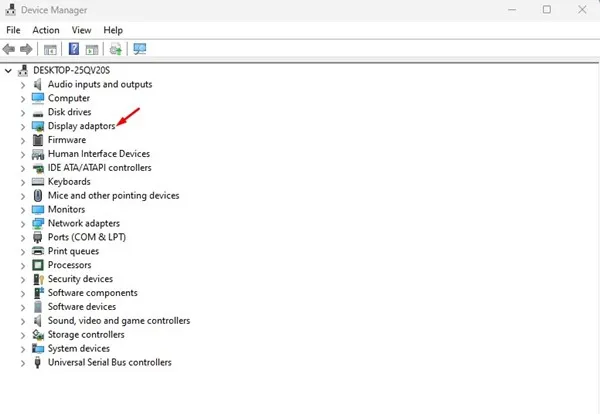
3. 그래픽 카드를 마우스 오른쪽 버튼으로 클릭하고 장치 제거를 선택합니다 .
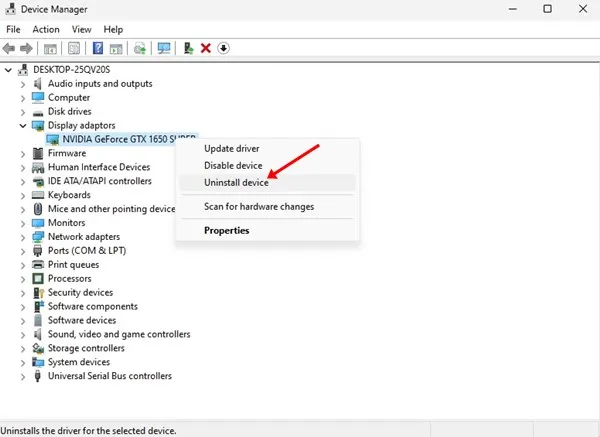
4. 이 작업은 그래픽 카드 드라이버를 제거합니다. 완료되면 컴퓨터를 다시 시작합니다.
Windows 11을 다시 시작하면 그래픽 카드가 자동으로 다시 설치되므로 이는 그래픽 카드를 재설정하는 가장 간단한 방법 중 하나입니다.
3. BIOS에서 그래픽 카드 재설정
BIOS에서 직접 그래픽 카드를 재설정할 수도 있지만 이 방법은 좀 더 복잡합니다. 방법은 다음과 같습니다.
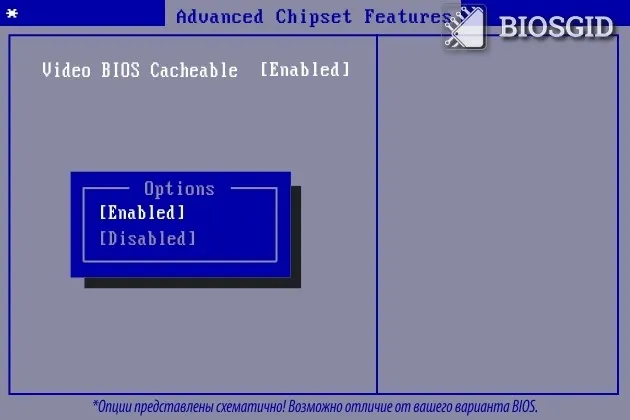
1. 먼저 PC를 재시작하고 BIOS에 액세스합니다. 일반적으로 F10 키를 눌러야 하지만 일부 마더보드에는 F8, ESC 또는 DEL이 필요할 수 있습니다.
2. BIOS 설정에서 고급 칩셋 기능 으로 이동합니다 .
3. 옵션 중에서 Video BIOS Cacheable을 찾아 선택합니다 .
4. + 및 – 키를 사용하여 BIOS 설정을 조정합니다.
5. 마지막으로 F10 키를 누른 후 프롬프트에서 Yes(예) 버튼을 눌러 확인합니다.
이 프로세스는 그래픽 카드 설정을 효과적으로 재설정해야 합니다. 구체적인 절차는 마더보드 모델에 따라 다를 수 있음을 명심하세요.
4. 그래픽 카드 드라이버 업데이트
다른 방법을 시도해도 여전히 문제가 발생하는 경우 그래픽 카드 드라이버를 업데이트하면 도움이 될 수 있습니다. 오래된 드라이버는 종종 게임 중에 성능 문제를 일으킵니다. 드라이버를 업데이트해도 그래픽 설정은 재설정되지 않지만 다양한 문제를 해결할 수 있습니다.
1. Windows 11 검색 창에서 장치 관리자 를 검색합니다 .
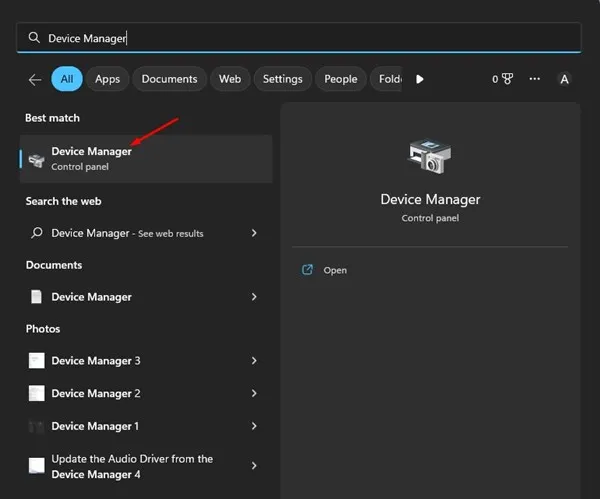
2. 장치 관리자에서 디스플레이 어댑터 섹션을 확장합니다.
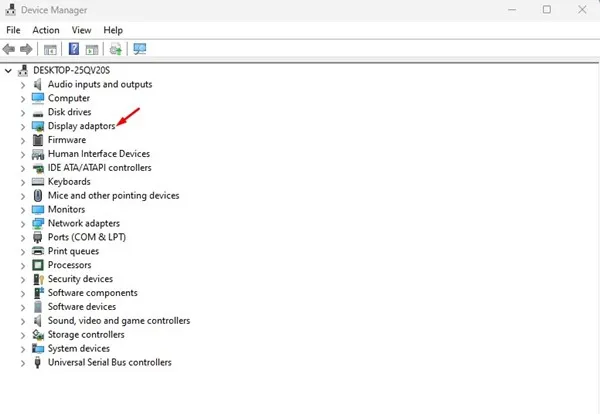
3. 그래픽 카드를 마우스 오른쪽 버튼으로 클릭하고 드라이버 업데이트를 선택합니다 .
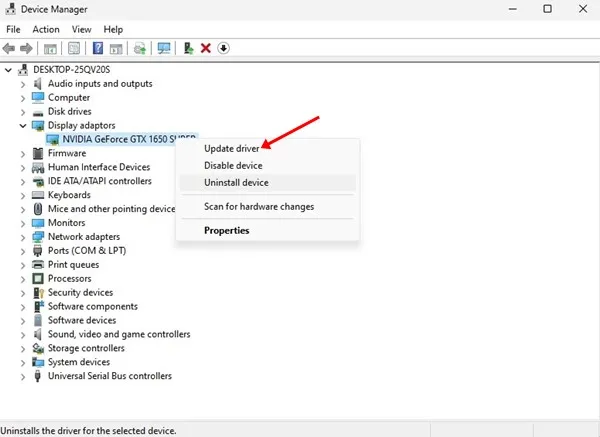
4. 팝업창에서 드라이버 자동 검색을 선택하세요 .
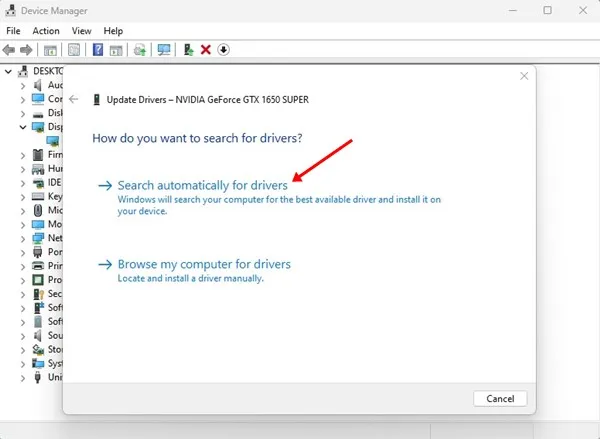
Windows 11 시스템에서 그래픽 카드 드라이버를 성공적으로 업데이트하는 방법은 다음과 같습니다.
이러한 방법은 Windows 11에서 그래픽 카드를 재설정하는 가장 효과적인 접근 방식 중 일부를 나타냅니다. 그래픽 카드를 재설정하는 다른 기술을 알고 있다면 아래에 댓글로 공유해 주세요!
답글 남기기